Créer des affiches impressionnantes représentant un monde sous-marin imaginaire nécessite à la fois des compétences créatives et techniques. Dans ce tutoriel, vous apprendrez comment concevoir une scène dans le style de Tomb Raider, montrant Jessica dans un cadre aquatique fascinant. Nous utiliserons différentes techniques dans Photoshop pour créer une impression convaincante du monde sous-marin.
Principales conclusions
- Utilisation des outils de chemin pour créer des vagues
- Importation de textures et d'objets pour un environnement sous-marin réaliste
- Ajustement des couleurs et des lumières pour une atmosphère cohérente
Guide étape par étape
Commencez par la première étape pour obtenir l'effet désiré. Vous apprendrez comment rassembler les différents éléments pour créer une scène sous-marine vivante.
Étape 1: Créer des vagues
Pour donner l'impression que Jessica est dans l'eau, nous devons commencer par créer une vague. Tracez le tiers inférieur de votre espace de travail et dessinez la vague avec l'outil plume. Placez quelques points et formez une courbe douce qui descend. Expérimentez avec la hauteur et la forme de la vague jusqu'à ce qu'elle vous plaise.
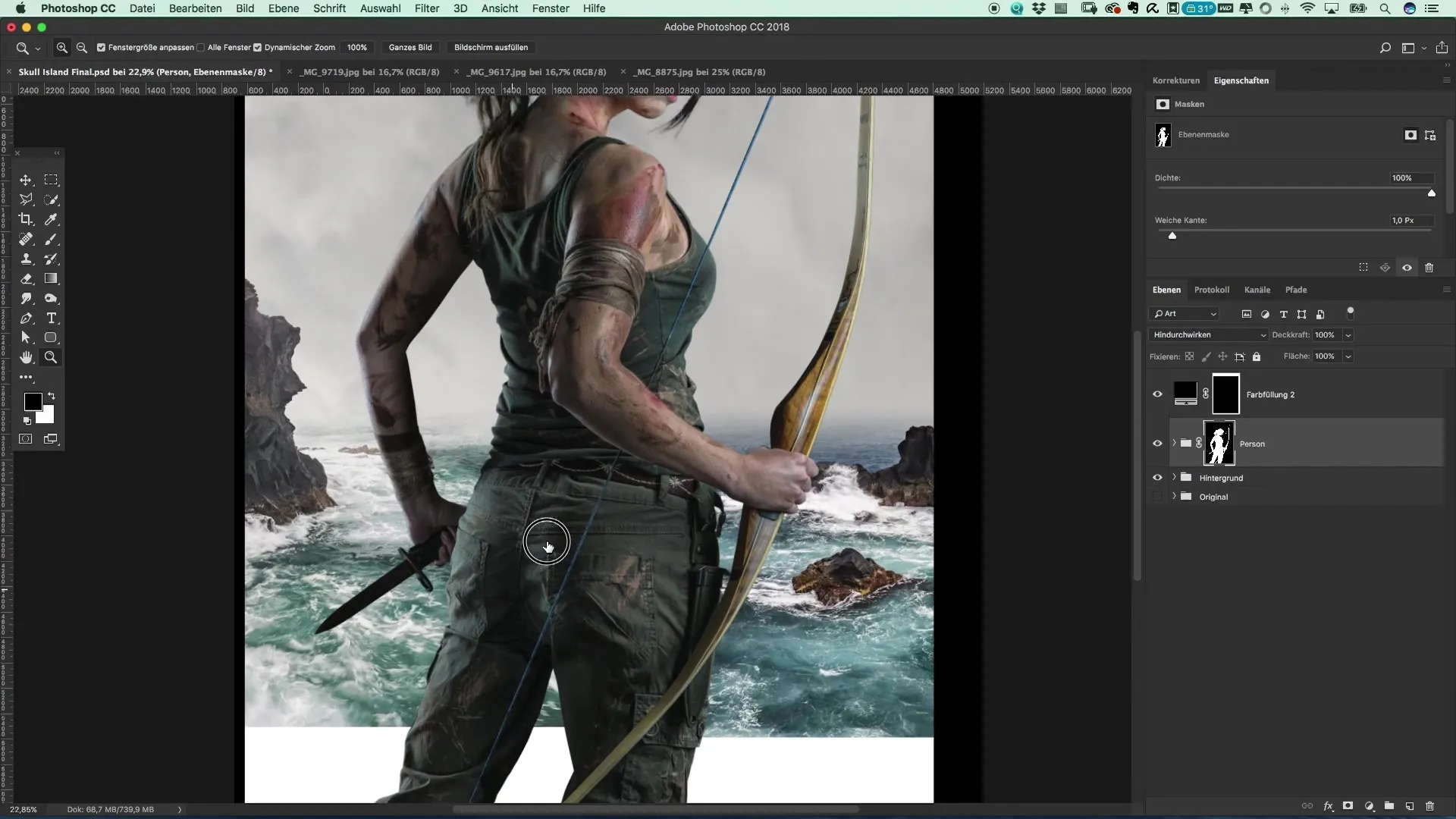
Étape 2: Créer un groupe pour le sous-marin
Après avoir dessiné la vague, allez dans votre sélection et créez un nouveau groupe. Nommez ce groupe « Sous-marin ». À l'intérieur de ce groupe, vous pouvez ajouter une couche de couleur pour créer une base pour l'eau. Choisissez une nuance de bleu qui vous plaît pour représenter l'eau. Cette première couleur vous aidera à avoir une idée de l'effet final souhaité.
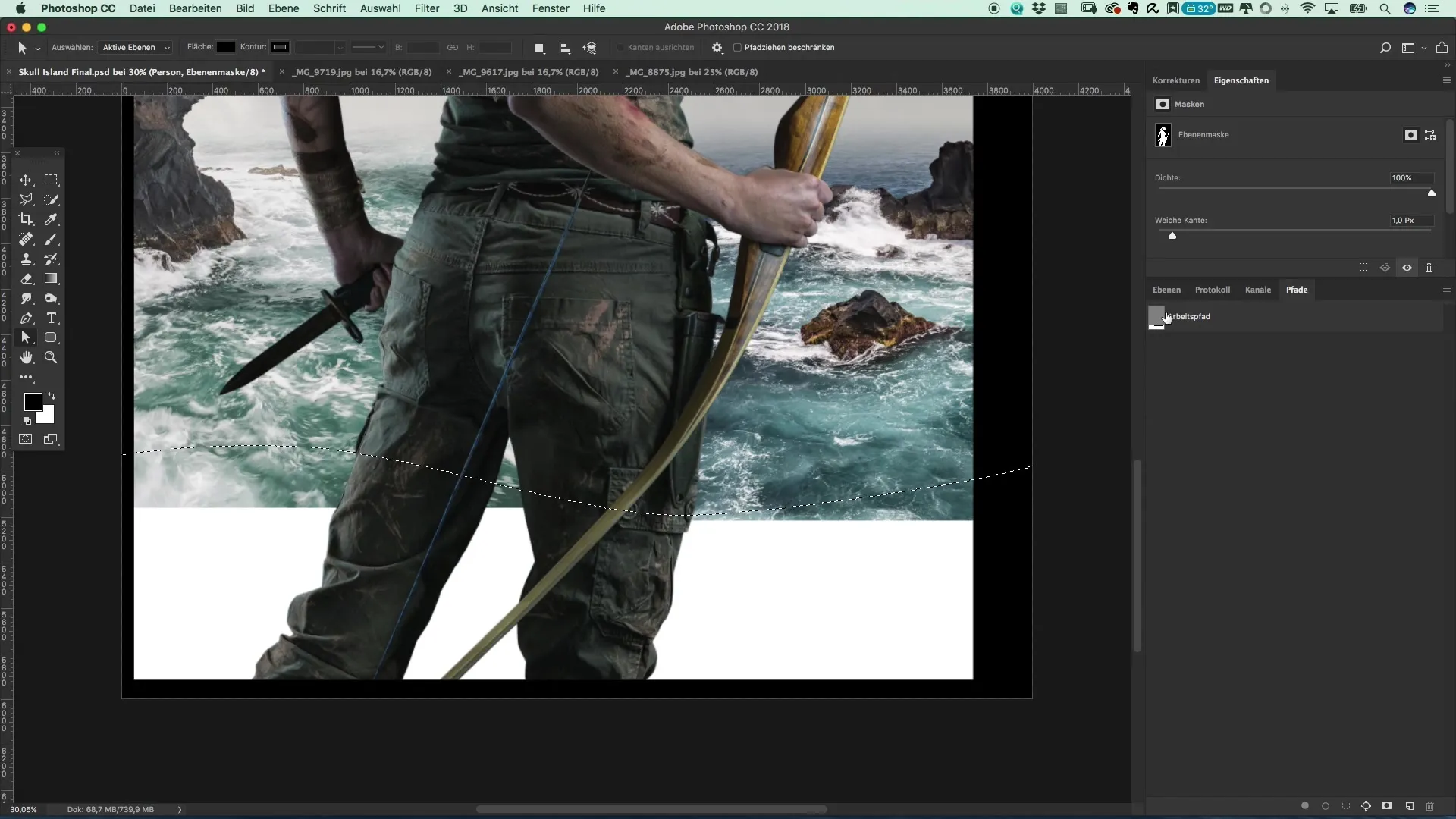
Étape 3: Ajouter des pierres
Pour créer l'environnement concret, ajoutez quelques pierres dans la scène. Choisissez une zone qui est visuellement attrayante et copiez-la dans votre motif principal. Assurez-vous que les pierres semblent réalistes sous l'eau en les positionnant correctement.
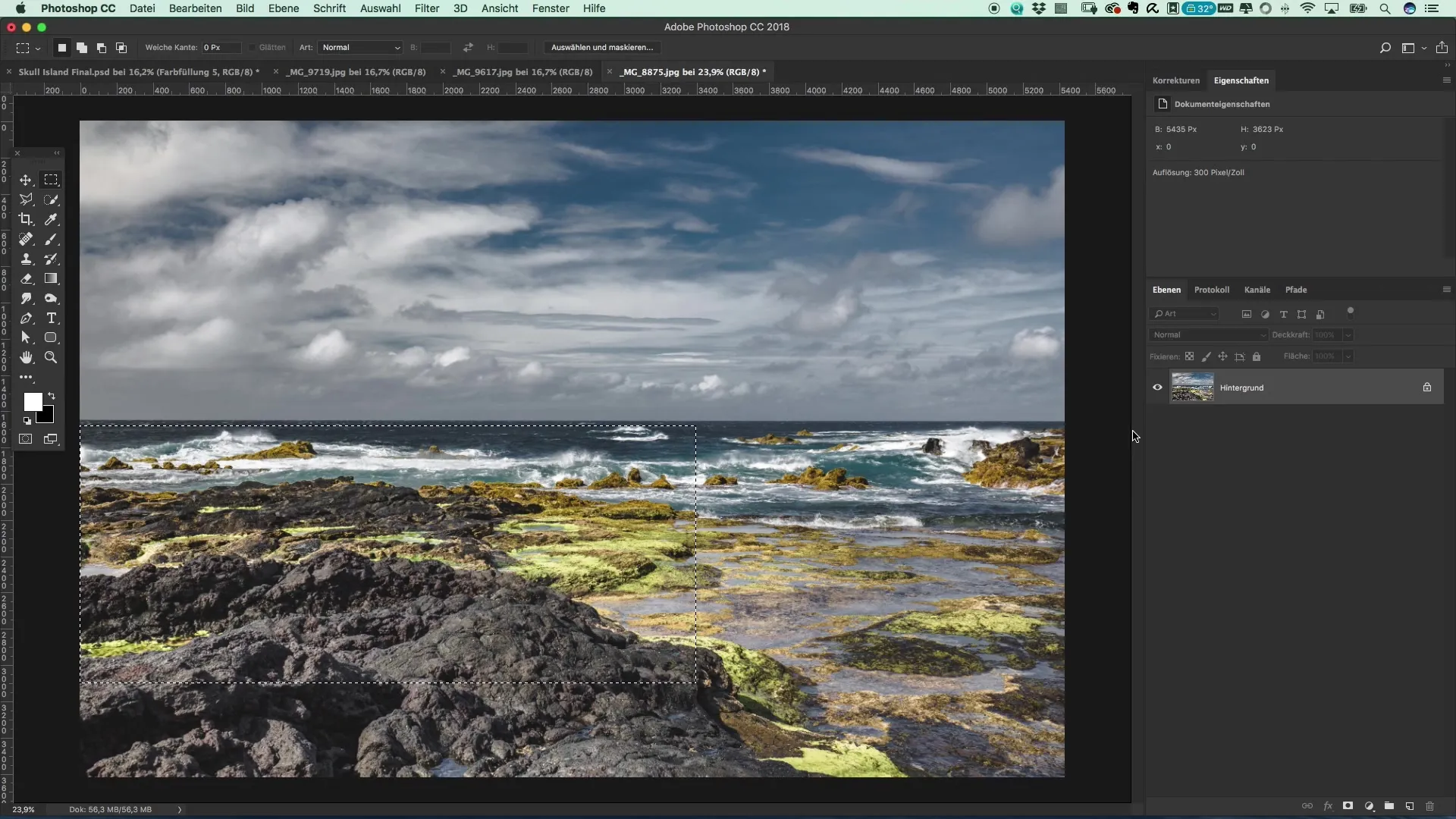
Étape 4: Positionner les pierres derrière Jessica
Pour obtenir un véritable effet sous-marin, les pierres doivent être placées derrière Jessica. Utilisez le masque pour inverser l'effet et ajustez la visibilité afin que cela ait l'air réaliste. Le fond de la scène devrait maintenant apparaître comme la zone sous-marine.
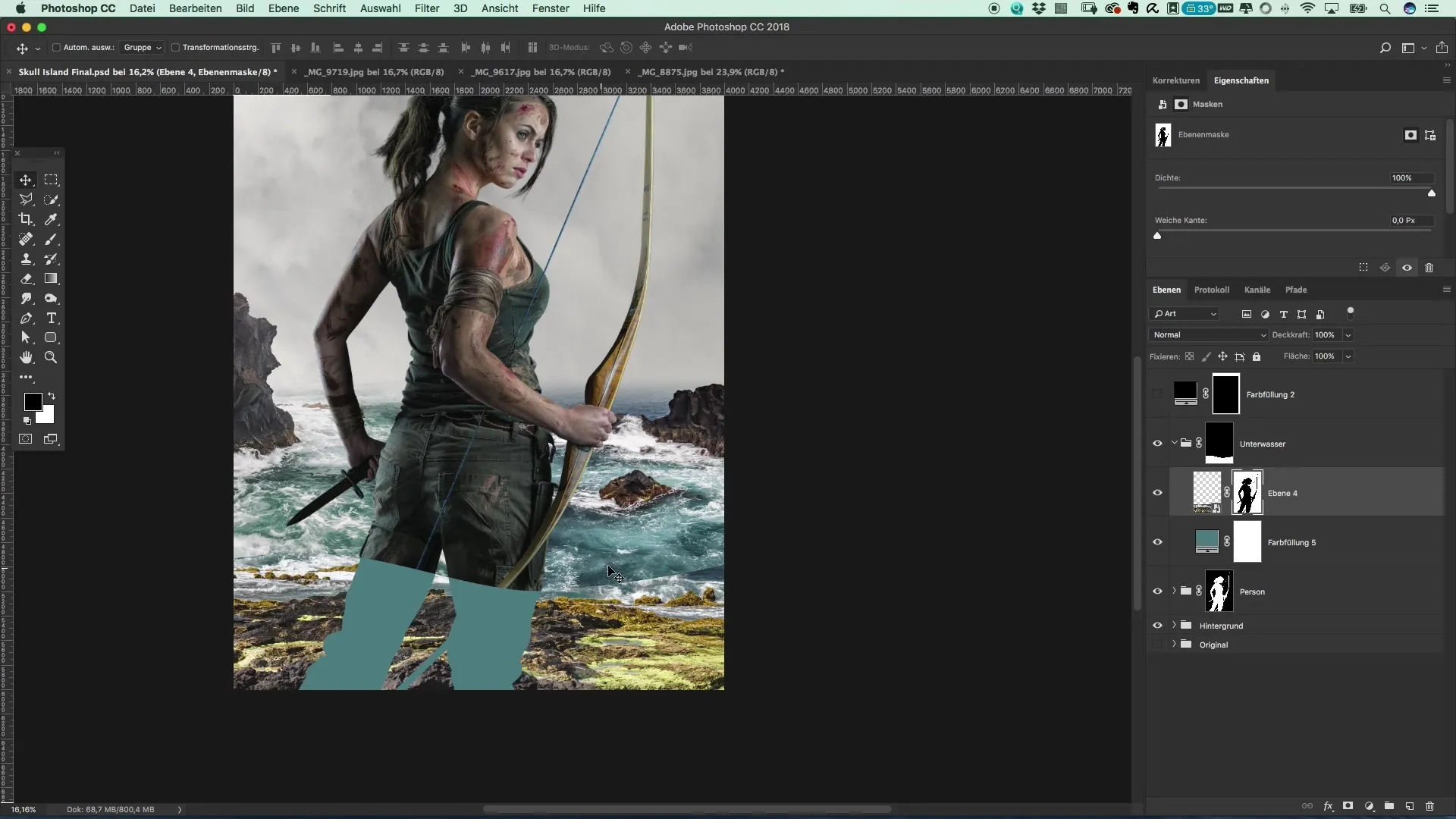
Étape 5: Ajuster la transparence et la couleur
Pour rendre l'eau plus réaliste, ajustez la transparence de la zone d'eau bleue. Expérimentez avec les différentes méthodes de remplissage pour obtenir l'effet souhaité. La méthode « Multiplier » peut aider à mélanger les couleurs de manière harmonieuse et à créer une impression plus profonde de l'eau.
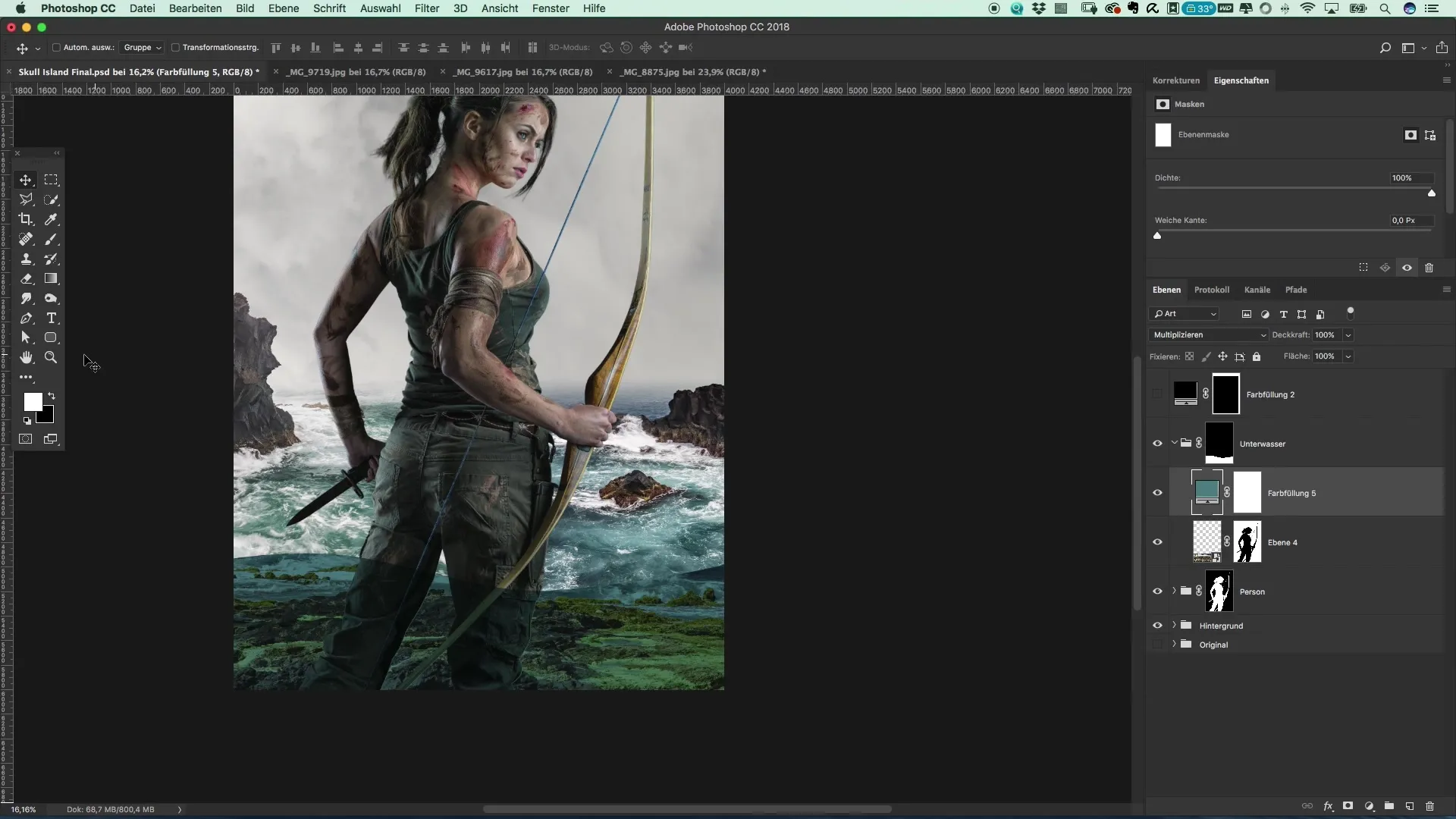
Étape 6: Apporter des corrections de couleur
Les couleurs de l'eau peuvent nécessiter des ajustements pour obtenir une impression globale harmonieuse. Utilisez les niveaux de teinte et de saturation pour assombrir ou éclaircir l'eau. Expérimentez avec différents réglages jusqu'à ce que vous soyez satisfait du résultat.
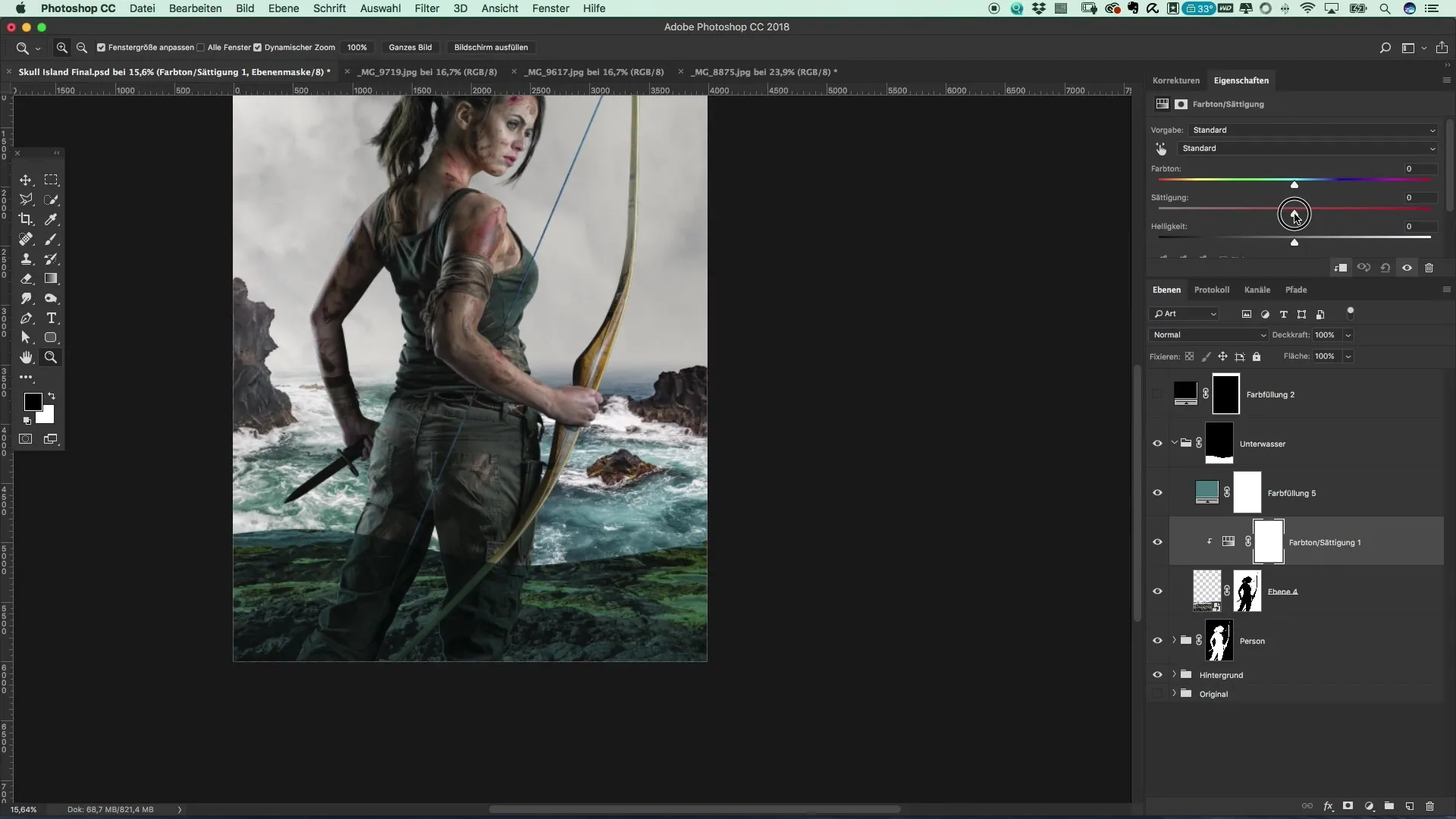
Étape 7: Éclaircir et assombrir des zones
Créez un nouveau calque avec une méthode de lumière douce pour éclaircir certaines zones et assombrir d'autres. Ce détail technique aidera à créer l'illusion de lumière réfléchie sur la surface de l'eau. Positionnez les ombres et les lumières de manière à soutenir la perspective de l'eau.
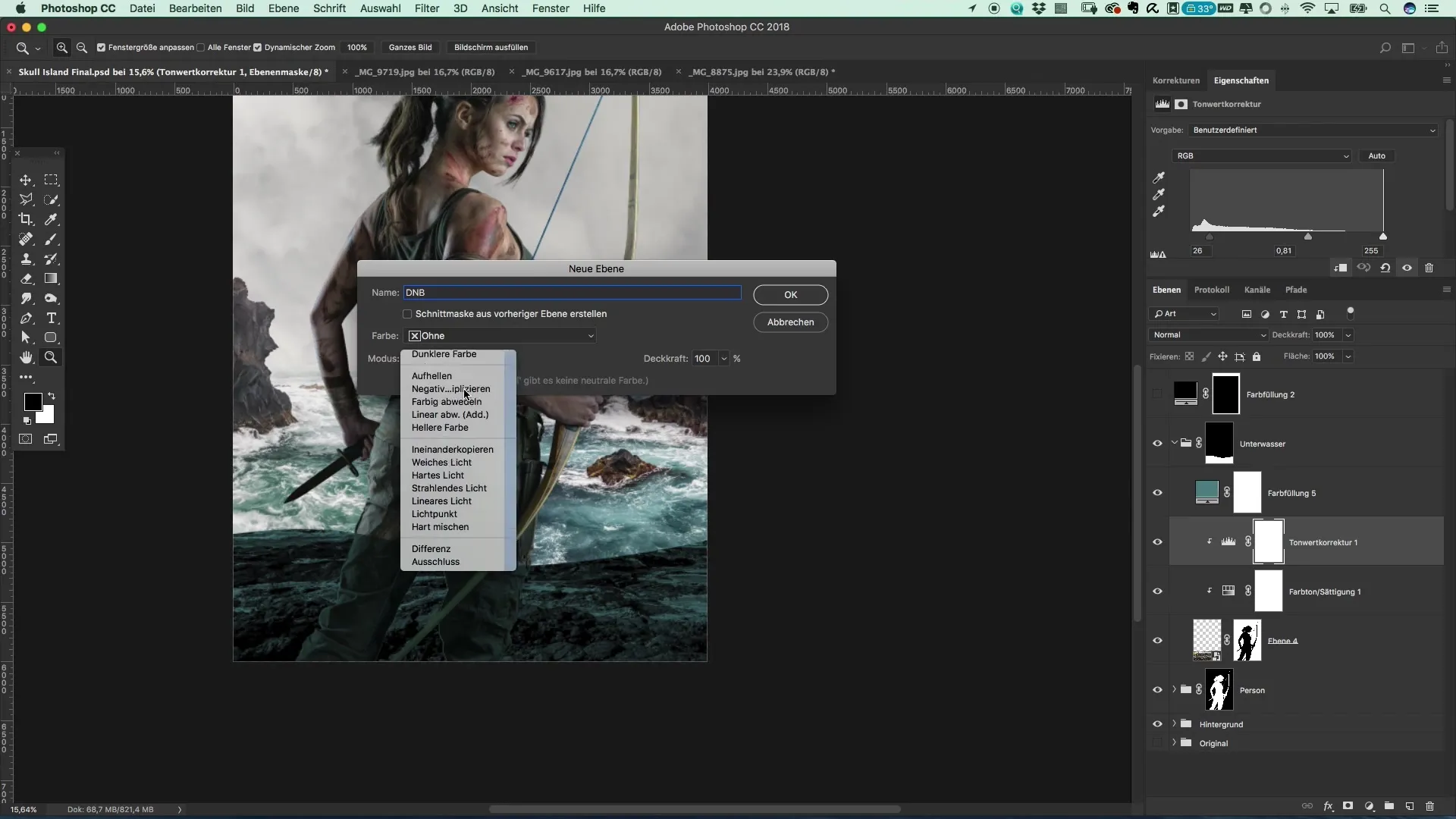
Étape 8: Dernières retouches
Permettez à la scène de se répercuter et effectuez les derniers ajustements. Faites particulièrement attention aux transitions et aux bords, qui doivent être soigneusement notés pour créer une impression globale harmonieuse. Les retouches finales peuvent être effectuées dans les étapes ultérieures, mais vous devriez déjà avoir une bonne idée de la scène.
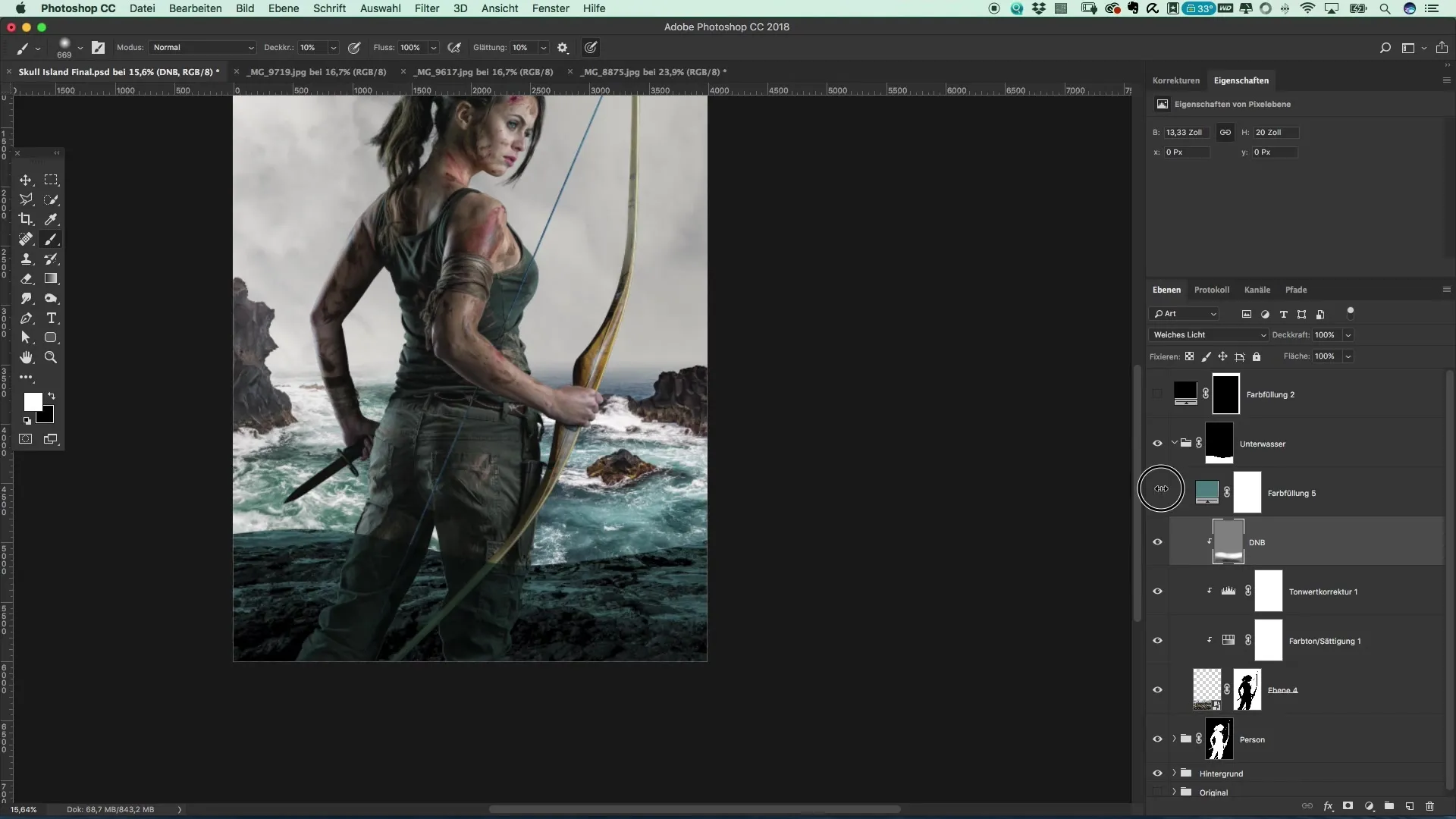
Résumé - Créer une affiche dans le style de Tomb Raider : Concevoir un scénario sous-marin
Dans ce guide, vous avez appris comment créer une scène sous-marine impressionnante, transportant Jessica dans le terrain aquatique mystique de Tomb Raider. Avec différentes techniques dans Photoshop, vous pouvez ajouter des vagues, ajuster des textures et utiliser des effets d'éclairage pour créer une atmosphère captivante.
Questions fréquemment posées
Quel est l'outil le plus important pour dessiner les vagues ?L'outil plume est l'outil le plus important pour dessiner des vagues.
Comment puis-je ajuster la transparence de l'eau ?La transparence peut être ajustée dans la palette des calques en diminuant l'opacité de la couche de couleur bleue.
Comment positionner correctement les pierres dans la scène ?Les pierres doivent être placées derrière Jessica pour renforcer l'effet sous-marin.
Comment puis-je ajuster les couleurs par la suite ?Utilisez les niveaux de teinte et de saturation pour ajuster les couleurs de l'eau.
Pourquoi le choix de la méthode de remplissage est-il crucial ?Le choix de la méthode de remplissage influence la façon dont les couleurs interagissent les unes avec les autres dans votre image, ce qui peut soutenir la réalité de votre scène sous-marine.


